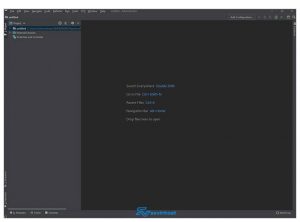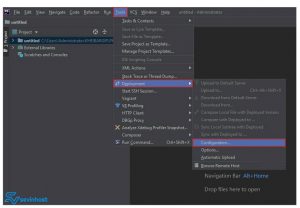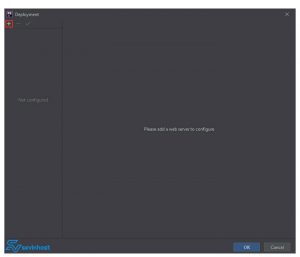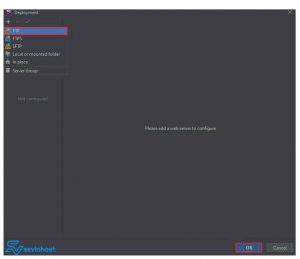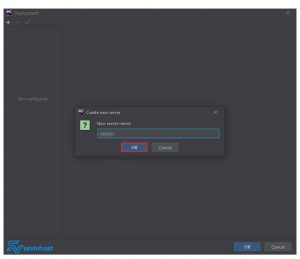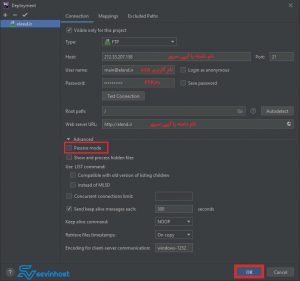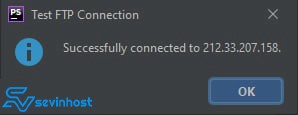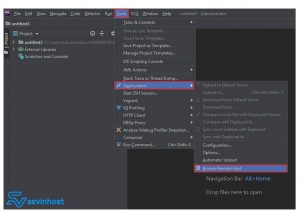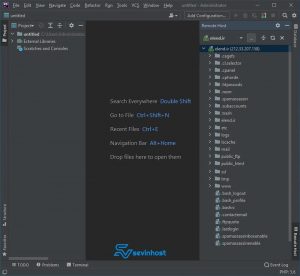نحوه اتصال phpstorm به هاست:
مدیریت یک وب سایت یکی از اصلی ترین اقداماتی است که امروزه افراد به منظور بهبود شرایط کسب و کار خود به آن روی آورده اند. در همین راستا افراد در ابتدا اقدام به خرید هاست و دامنه مناسب کرده و سپس در راستای مدیریت بهتر وب سایت خود تلاش می کنند. به منظور مدیریت فایل و پوشه های قرار گرفته روی هاست می توانید به صورت مستقیم از طریق پنل مدیریتی مثل سی پنل یا دایرکت ادمین اقدام کنید. اما در کنار آن روش های دیگری نیز وجود دارد که در صورت تمایل می توانید از آنها نیز بهره ببرید.یکی از این روش ها اتصال phpstorm به هاست و مدیریت وب سایت به صورت ریموت است. بدین ترتیب شما می توانید تمامی فایل ها و پوشه های خود را به صورت ریموت و با استفاده از برنامه PhpStorm روی سیستم خود داشته و از این طریق آنها را مدیریت نمایید. در این مقاله نحوه اتصال phpstorm به هاست را به شما آموزش دهیم. پس در صورت تمایل به آشنایی بیشتر با این برنامه و نحوه اتصال phpstorm به سرور تا انتهای این مقاله با ما همراه باشید.
منظور از اتصال phpstorm به هاست چیست؟
شاید تاکنون برای شما پیش آمده باشد که نیاز داشته باشید فایلی حجیم را روی هاست خود آپلود نمایید. در چنین مواقعی اگر بخواهید به صورت مستقیم و از طریق پنل مدیریتی هاست خود اقدام کنید شاید مجبور باشید زمان زیادی را منتظر بمانید. در چنین شرایطی شما می توانید از برنامه های جانبی و رابط مختلف که تحت عنوان IDE شناخته می شود اقدام نمایید. FTP، Filezilla و بسیاری از برنامه های کاربردی دیگر وجود دارند که با استفاده از آنها می توانید در نهایت سرعت و دقت فایل های خود را روی هاست آپلود نمایید. برنامه phpstorm یکی از این برنامه ها است که به عنوان رابط عمل کرده و به شما کمک می کند تا بتوانید هاست خود را به صورت ریموت مدیریت نمایید. در ادامه به شما خواهیم گفت که به شکلی می توانید در زمینه اتصال phpstorm به هاست اقدام کرده و این برنامه را برای مدیریت هاست خود به صورت ریموت مورد استفاده قرار دهید.
نحوه تنظیم ftp در phpstorm:
در اولین گام از فرآیند اتصال phpstorm به هاست شما باید اقدام به تهیه برنامه PhpStorm از وب سایت های دانلودی معتبر نمایید و آن را روی سیستم خود نصب نمایید.
1.بعد از نصب و ایجاد یک پروژه جدید با صفحه ای همانند تصویر زیر رو به رو می شوید.
2. منویی در بالای این صفحه قابل مشاهده خواهد بود. شما باید از میان گزینه های موجود منو Toolsرا انتخاب نمایید. سپس از میان زیرمنوهایی که به شما نمایش داده می شود، گزینه Deployment را انتخاب کرده و در نهایت نیز روی گزینه Configuration کلیک کنید.
3.حال صفحه جدیدی به صورت pop-up نمایش داده می شود. در این صفحه شما باید روی علامت + قرار گرفته در سمت چپ صفحه کلیک کنید.
4.سپس منویی به شما نمایش داده می شود که از میان گزینه های موجود باید گزینه FTP را انتخاب کرده و سپس روی دکمه OK کلیک کنید.
5.در این مرحله دوباره صفحه ای به صورت pop-up نمایش داده می شود که از شما می خواهد تا نام سرور جدید را تعیین کنید. در این بخش یک نام دلخواه مثل نام وب سایتتان را وارد کرده و روی دکمه OK کلیک کنید.
6. در این مرحله از فرآیند اتصال phpstorm به هاست صفحه جدیدی به شما نشان داده می شود که باید اطلاعات مربوط به ftp هاست خود را به صورت دقیق وارد نمایید. که در مرحله 7 جزئیات دقیق آن را شرح داده ایم.
نکته:در صورتی که هنوز اکانت ftp ایجاد نکرده اید بسته به نوع کنترل پنل هاست خود از آموزش ساخت اکانت ftp در دایرکت ادمین یا نحوه ایجاد اکانت ftp توسط ابزار ftp accounts در سی پنل کمک بگیرید.
7. در نهایت نیز زمان آن می رسد تا اطلاعات مربوط به هاست خود را در فیلدهای خالی مشخص شده وارد کنید پس مطابق با توضیحات زیر پیکربندی های لازم را اعمال نمایید:
- Type: از این کشو گزینه FTP را انتخاب کنید.
- Host: آدس دامنه یا آیپی سرور میزبان خود را وارد کنید.
- User name: نام کاربری مربوط به اکانت FTP خود را وارد نمایید.
- Password: رمز عبور اکانت ftp خود را وارد کنید.
- Root path: مسیر قابل نمایش جهت مدیریت هاست، که با وارد کردن کاراکتر / به ریشه یا همان روت اشاره می شود.
- Web server URL: نام دامنه یا آدرس آیپی سرور میزبان را در فیلد وارد کنید.
نکته بسیار مهم: گزینه Passive mode را در حالت غیرفعال قرار دهید.
قبل از کلیک روی دکمه OK می توانید روی دکمه Test Connection کلیک کنید و در صورتی که پیغام موفقیت آمیز بودن اتصال را دریافت کردید روی Ok کلیک نمایید.
در صورت عدم دریافت پیغام فوق باید اطلاعاتی که وارد کرده اید را دوباره بررسی نمایید و درنهایت تغییرا اعمال شده را ذخیره نمایید.
نکته: جالب است بدانید در مرحله 7 بعد از وارد کردن اطلاعات مربوط به اکانت ftp با کلیک روی علامت قرار گرفته در سمت چپ صفحه تعیین کنید که می خواهید به صورت پیش فرض موارد زیر بعد از اتصال صورت گیرد:
- آپلود خودکار فایل های تغییر یافته
- آپلود و دانلود دستی فایل ها بدون نیاز به انتخاب هاست مورد نظر
- مقایسه کردن فایل ها و پوشه های قرار گرفته در هاست با نسخه های قرار گرفته در برنامه ریموت
- امکان ویرایش هر یک از فایل های قرار گرفته روی هاست های ریموت از طریق برنامه phpstorm
همچنین تیک گزینه Visible only for this project را فعال نمایید. در این حالت شما تعیین می کنید که تنها در پروژه حاضر امکان استفاده از پیکربندی انجام شده وجود داشته باشد و در نتیجه آن امنیت اطلاعات شما نیز تا حد زیادی افزایش می یابد.
مشاهده و مدیریت اطلاعات روی هاست با phpstorm:
تا اینجا به کمک مراحل قبلی، اتصال phpstorm به هاست با موفقیت صورت گرفته است. حالا برای مشاهده اطلاعات روی هاست کافی است از طریق منو Tools زیر منو Deployment را انتخاب کرده و در نهایت روی گزینه Browse Remote Host کلیک کنید.
بدین ترتیب تمامی اطلاعات و فایل های قرار گرفته روی هاست به شما نمایش داده می شود.
اکنون می توانید به راحتی و بدون هیچگونه مشکلی وب سایت خود را به صورت ریموت و با اتصال phpstorm به هاست مدیریت نمایید.
بعد از خرید هاست می توانید به روش های مختلفی به سرویس خود متصل شده و آن را مدیریت نمایید. ممکن است نیازمند آپلود فایل های بزرگ در یک سرویس با حجم بالا مثل هاست وردپرس باشید در چنین شرایطی آپلود فایل به یک چالش تبدیل می شود. یکی از این روش ها استفاده از برنامه PhpStorm و متصل کردن آن به است. با استفاده از این برنامه شما می توانید به صورت ریموت فایل ها پوشه های قرار گرفته را مدیریت نمایید.